标签:one space mil margin blank size svn svn插件 setting
问题一:
IntelliJ IDEA打开带SVN信息的项目不显示SVN信息,项目右键SVN以及图标还有Changes都不显示解决方法
在VCS菜单中有个开关,叫Enabled Version Control Integration,在打开的窗口的选项中选择Subversion即可。操作如下图
第一步:
弹出界面中选择:Subversion
点击OK就搞定了……
这时间你再看看你项目右键是不是已经出现了一个Subversion……
问题二:
在idea中找不到svn的选项了,这时根本无法装svn插件,具体问题类似下面两个图片:
版本控制工具中根本没有subversion 这个选项了~~~

在setting中也无法查询到对应的svn工具
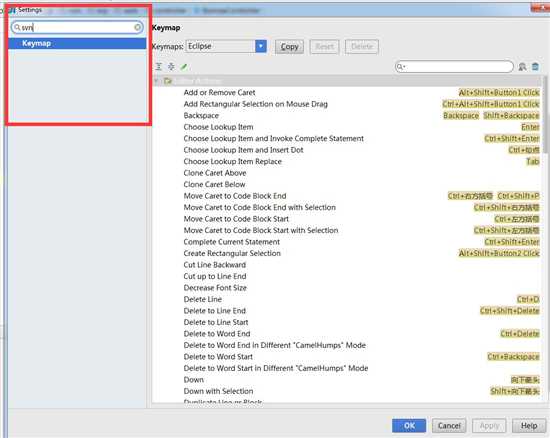
这是因为我们在idea的svn插件中把svn这个选项禁用了,具体操作如下图所示,选中对应的svn,并重启idea工具即可。

如果没有安装svn客户端的话,重启完自己去网上搜一个svn工具,下载下来
idea---->setting---->subversion 设置你自己的svn客户端就可以啦~~
具体如下图所示:
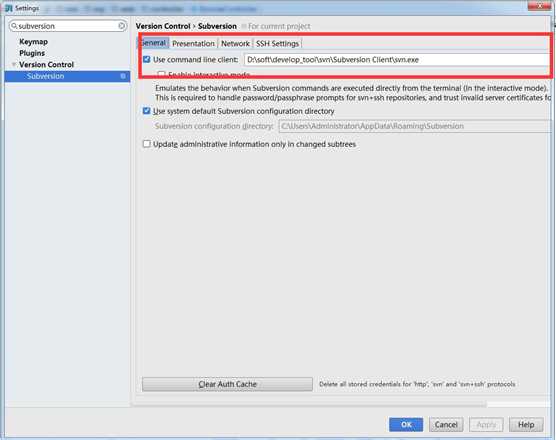
就到这里吧~
标签:one space mil margin blank size svn svn插件 setting
原文地址:http://www.cnblogs.com/signheart/p/193448a98f92bd0cc064dbd772dd9f48.html